界面名字
每个界面需定出一个前缀。比如主页,前缀是 home,设置前缀为 settings,课程表是 lesson。
定好前缀之后。设计师就可以建立文件夹:
主页(home)
设置(settings)
课程表(lesson)
课程概述(overview)
共用(shared)
之后将素材放到对应的文件夹下,这样就容易找了。假如很多界面都用到的素材,比如一些按钮之类,就放到shared目录下。
设计师的英文似乎不是很好,他们的喜欢用中文命名,但是程序需要使用英文。假如一开始不约定好,程序员需要使用素材的时候,就很难跟设计师取的名字对应起来,往往会不知道素材放到什么地方。
素材名字
最终的素材名字,只使用小写字母和数字,单词的分隔用中划线 - 分隔起来,不同界面的素材前面加上对应界面的前缀。比如
home-background.png
settings-icon-email.png
settings-icon-help.png
shared-button-0.png
名字使用对应的界面前缀,是为了知道素材原始出处。这样有问题了,可以找到原始文件重新导出。也避免了名字冲突。
只使用字母和数字,中划线,是为避免出现中文、空格、标点、斜杠等特殊字符。在不同的系统上,字符编码会有所不同,而一些特殊字符会有特别的含义。中文或者特殊字符容易出些古怪问题。比如程序员写个脚本去统一拷贝、处理素材,中文或特殊字符就特别容易出问题。
只使用小写字母,是为避免写错大小写。比如 Mac 系统,默认情况下对于大小写是不区别的,假如图片
home-background.png
错写成
home-Background.png
在模拟器中显示是没有问题的。而真机中名字是区分大小写的,这样模拟器跟真机的行为就不对应了。全部使用小写字母就直接杜绝了这问题。
使用中划线 - 而不使用下划线 _ 分隔。是为了将来更好地搜索查找。工程中的程序变量的名字,不会出现中划线,只会使用下划线。当素材名字使用中划线,就可以跟程序变量名字区别开来,以后在工程中就容易搜索。
这些名字规范,看起来简单,但可以杜绝很多问题。项目中,素材名字应该是设计师导出的时候就取好了,这样一旦需要修改,直接复制过来就行了。但现实中,我发觉设计师往往不会注意这些,经常需要程序员重新命名。这样修改起来就多了一个步骤。
尺寸单位
设计师往往使用像素作为设计单位,但是对于 iOS 来说。使用像素来思考是不好的,应该使用点(point)来思考。点和像素的区别,参考我的旧文。
比如
- iPhone 6,尺寸为 375 x 667 个点,2x 模式。
- iPhone 6 Plus,尺寸为 414 × 736,3x 模式。
- iPad,尺寸为 1024 × 768,有 1x 和 2x 模式。
使用点为单位,容易跟程序对应起来。并且每个 iOS 设备,相同的点数,物理上的长度是差不多的。44个点,就是手机上导航栏,工具栏的高度,这样的思考方式可以大致估计到真实的物理长度。而用像素,容易使得做出的图片过大或者过小。
当使用非矢量图片时,将点数乘以对应的 x 模式,就等于需要做的像素大小。
当矢量工具来做素材的时候,应该直接做点那个尺寸。比如44 x 66 个点的按钮。就建立一个44 x 66的场景。之后再导出成 2 倍图,3 倍图,或者直接导出成 svg 的矢量图片。
最终标注设计稿的时候,也使用点作为单位来标注。其实标注的时候,只要导出一个 1x 的预览图,就可以用工具来标注了。当 1x 的时候,点和像素就是直接对应的。
设计尺寸
手机 App 只需要一个设计稿,不需要设计多个。假如平板上的布局跟手机是不一样的,需要再出一个设计稿。假如是基本一样的,连平板的设计稿也不需要。比如微信的的 iPhone 版和 iPad 版,流程布局是一致的,其实只需要出一个 iPhone 的设计稿。
设计的时候,选取一个现在最主流,你最容易获取的设备的尺寸来设计。比如现在 iPhone 最主流是 6 的尺寸,就选择
375 x 667 点,2x 模式
作为设计尺寸。之后整个设计稿就使用这个尺寸来设计,不要一时一个样。假如你是个人开发者,身边只有 5s,就使用 5s 的尺寸来设计。
这样就可以将设计稿截图,放到手机中看效果。适配不能直接按比例放大或者缩小,假如你将 iPhone 6s 的设计稿,放到 5s 中看,图片按比例缩小了,但你看到的并非最终效果。
标注
设计师来标注?
其实我自己觉得让美术标注,是浪费人力的。只要出个 1x 的预览图,再让程序员装个马克鳗、或Pixel Winch、或 PS,就可以让程序员来测量尺寸了。
但很多程序员都会推卸责任,说标注是美术的事情。
还是需要讨论一下如何标注。标注有主要有 3 种,颜色、字体、尺寸。
颜色标注
颜色应该先定义一个色板。比如按照下面方式
- [颜色色块] #bcbcbc。用于文字。
- [颜色色块] #ff8c0f。主色调,橙色。
- [颜色色块] #dddddd。主要用于列表项的分隔线颜色。
其中[颜色色块],就是一个小色块,用来看颜色的预览。
之后在设计稿的预览图中,就可以使用颜色编号来标注。这样标注比较清晰,一个项目中出现的颜色不会出现太多中,基本不会超过 10 种颜色。这样也容易跟程序对应起来,程序写这些界面,也需要定义一个色盘。这种方式也容易切换主题。比如白天模式和夜间模式。
字体标注
字体也应先定义出一个字体的字体盘,比如:
- 系统字体,14号。主要用于文字的内容。
- 系统字体,18号。用于文字的标题。
- 等宽字体,14号。用于显示时间。
之后在设计稿的预览图中,就可以使用字体编号来标注。一个项目的字体也不会出现太多,大概也就 5、6种。这样也容易跟程序对应起来。
尺寸标注
只需要标注一些不会变化的地方尺寸。比如按钮大小,边距、图标大小等,无论屏幕多大,都是固定不变的。而一些随着会拉伸的地方,就直接注明会拉伸。间距之类就注明,哪几个间距是一样的就行。
有些需要等比例放大或者缩小的,就注明一个比例。
标注就如同程序中的注释,并非越多越好。假如是可以看预览图就明白的,其实是没有必要做标注的。
最后
设计图只是参考,最终以跑到机子上的效果为准。设定规则的时候,需要大家一起参与制定,共同遵守,并解释好为什么需要这样做。
其实我清楚,现实中的项目,是不会这样理想的。往往会相互扯皮,推卸责任。一个项目,需要一个了解设计和程序两方面的强有力的人来协调,并在有纠纷的时候可一锤定音。这个人就是所谓的产品经理。
但现实中的产品经理往往是不了解设计,也不了解程序,并没有决策权,这种所谓的产品经理光有个名字,其实是没有什么用处的。而有了决策权之后,也需要承担义务,当决策错了的时候,最大的责任就在产品经理。而错的次数多了,这个产品经理就不能让人信服,也基本无什么用处了。
一、UI的控件概述:
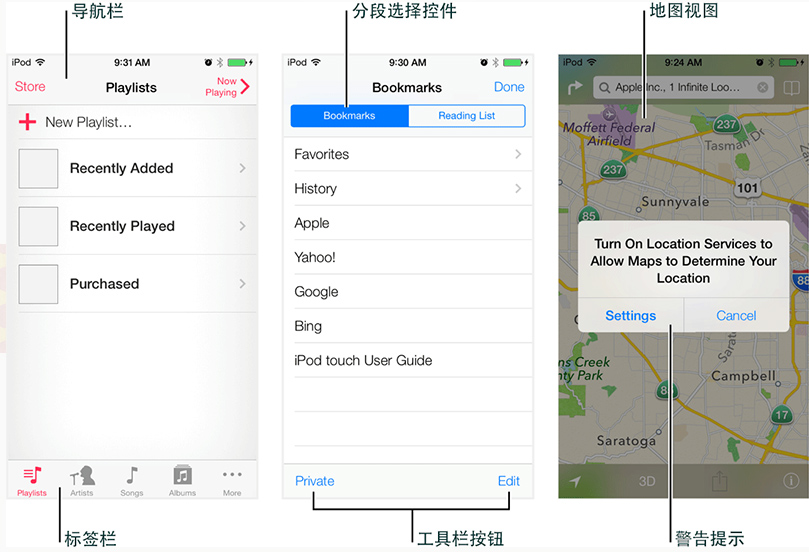
1、框架UI的元素分为4类:
A:栏:状态栏目和导航栏的结合体;
B:内容视图:应用显示的内容信息,包括相关的交互行为,例如滚屏、插入、删除等操作进行排序;
C:控制元素:产品行为或显示的信息;
D:临时视图:临时向用户提供重要的信息,或提供额外的功能和选项。
2、框架UI的尺寸:
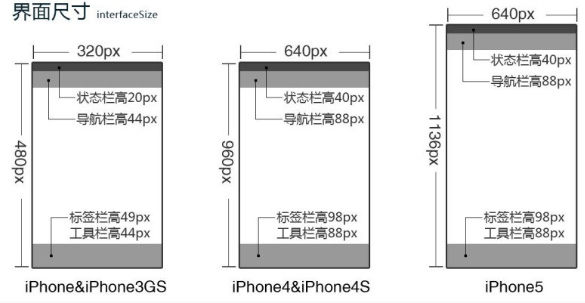
3、图标icon的尺寸:
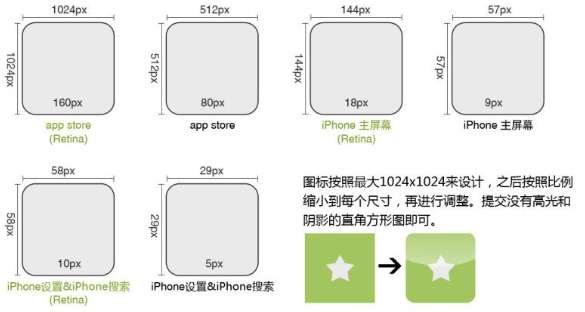
二、UI的布局概述:
1、可点击对象的区域:尺寸不要小于44*44px;
2、将重要的内容和功能放在权重高的位置,将重要的元素放在前半屏比较好,对于阅读习惯从 左到右的用户来说,更贴近屏幕左侧位置容易引起关注的;
3、利用视觉表现形式的权重和平衡,尺寸较大的元素具有更高的权重,对于尺寸较小的元素来 说,更能吸引目光,看上去更加重要;
三、UI的模态情景概述:
1、模态:一种用来承载特定内容、功能或体验的模式,有其自身的优缺点。它可以帮助用户完 成某些任务,或在不受干扰的情况下获取信息,但会暂时性的强迫用户停止与应用其他部分 的互动;
2、保持模态任务的简单、简短、易聚焦:不要将模态视图打造的好像是嵌在应用当中的迷你应用;
3、始终提供一种明显而安全的退出方式:要确保用户在退出模态视图时,能够对接下来要发生的 事情有明确的认知;
4、使用警告框来传递那些必不可少的重要信息,通常还要提供可执行的功能选项。

四、UI的手势交互概述:
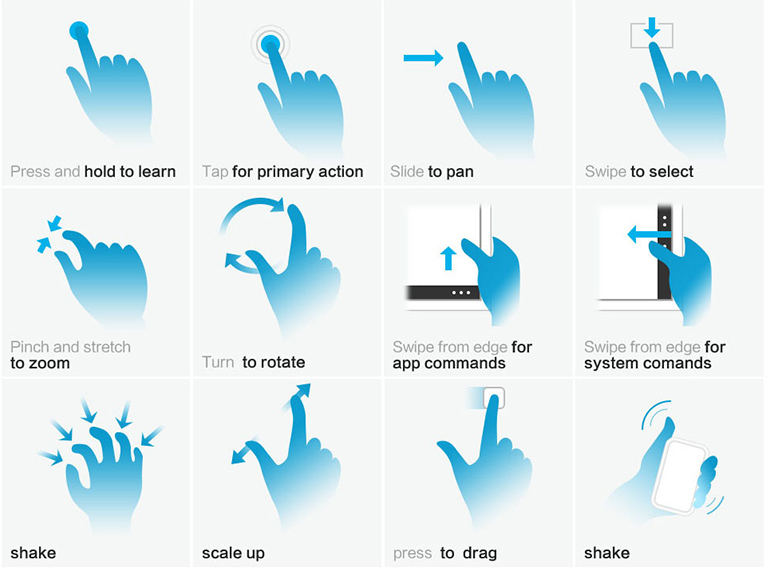
A:通过点击(tap):按压或选择一个对象;
B:通过拖拽:滚屏或移动对象(将从界面的一边移动到另一边);
C:通过滑动(flick):快速滚屏或移动对象;
D:通过一个手指轻扫(swipe):可展现更多内容,例如:列表的删除按钮,从界面顶端展开通知中心;
E:通过双击(double tap):可将内容放大置于屏幕中间,主要是放大和缩小的转换;
F:通过双指涨开(pinch open)或闭合(pinch close):对内容进行放大或缩小;
G:通过长按(touch and hold):在可编辑或可选择的文字上显示放大镜,用来定位光标;
H:通过摇晃(shake)机身可执行撤销或重做的操作。
五、UI的动画概述:
1、漂亮而精致的动画效果遍布于ios各处,它们使应用体验更具动态性,更加吸引人,精细而恰 当的动画效果可以:
A:传达状态
B:增强用户对于直接操作的感知
C:通过视觉化的 方式向用户呈现操作结果
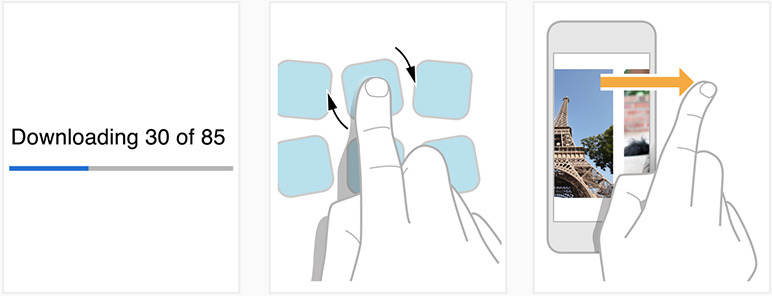
2、尽可能与ios内置的应用的动画模式保持一致:人们已经习惯内置应用当中各种精妙的动 画效果,实际上,用户往往会将内置应用当中的动效看作一种体验的标准,例如切换视图时的 平滑过渡效果,切换横竖屏时的流畅反馈,或是能表现出各种物理效果的滚屏动画等等,这些 都逐渐成为了人们预期当中的一部分。
六、UI的字体概述:
1、字体是ios7设计的关键,大多数操作都是点击文字或点击图标,按钮也会有,但是占的比重很小;
2、苹果的默认字体是Helvetica Nenu,一种纤细简单的文字,但那不是你唯一的选择;
3、Ios7的字号稍微加大了,主要由于它的用途,而且文字之间的层级关系至关重要,利用颜色 和不同的粗细,来保持文字的布局和UI元素的清晰易懂。
4、苹果字体规格说明:
A:导航栏标题:medium 34px;
B:按钮和表头:light 34px
C:表格标签:Regular 28px;
D:Tab页图标标签:Regular 20px
关于IOS适配的问题,我的做法是:
1.确定2X的效果(就是题主说的750x1334)
2.确定字号
3.根据开发结果看需不需要在其他尺寸上适当调整
(有时为了保证不同分辨率、点距和屏幕尺寸下所有元素看起来都差不多大,要给不同版本做下调整,这个只要跟开发那边沟通好就行)→看到楼上这里加一句哈,适配后还是可能出现视觉上的字小啊,元素显得小之类的问题,作为UI我们要保证设计在各种尺寸下视觉上最舒适的比例。
从750等比调整到720(这个过程里也可以保持元素原来的尺寸),然后重新调下排版
说白了还是得重新排一下,不过变化不会太大,为了效果嘛








 本文详细介绍了UI设计中的界面命名、素材命名规则、尺寸单位使用等规范,并探讨了颜色、字体、尺寸的标注方法及iOS设备适配策略。
本文详细介绍了UI设计中的界面命名、素材命名规则、尺寸单位使用等规范,并探讨了颜色、字体、尺寸的标注方法及iOS设备适配策略。

















 被折叠的 条评论
为什么被折叠?
被折叠的 条评论
为什么被折叠?








